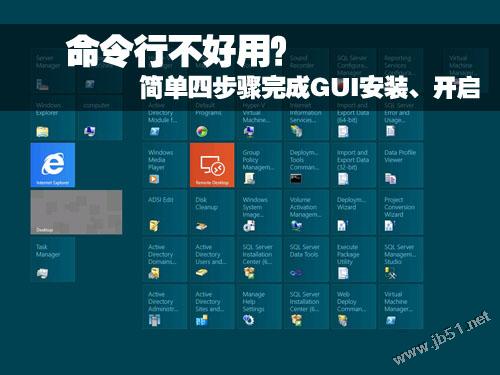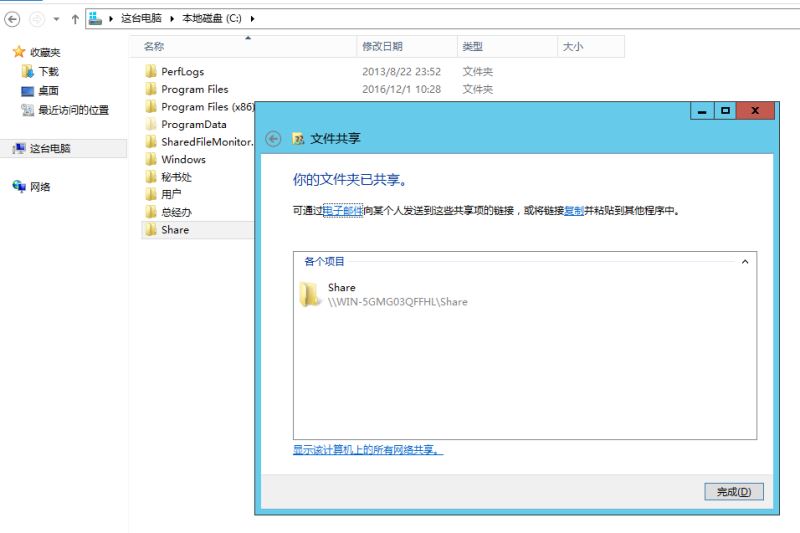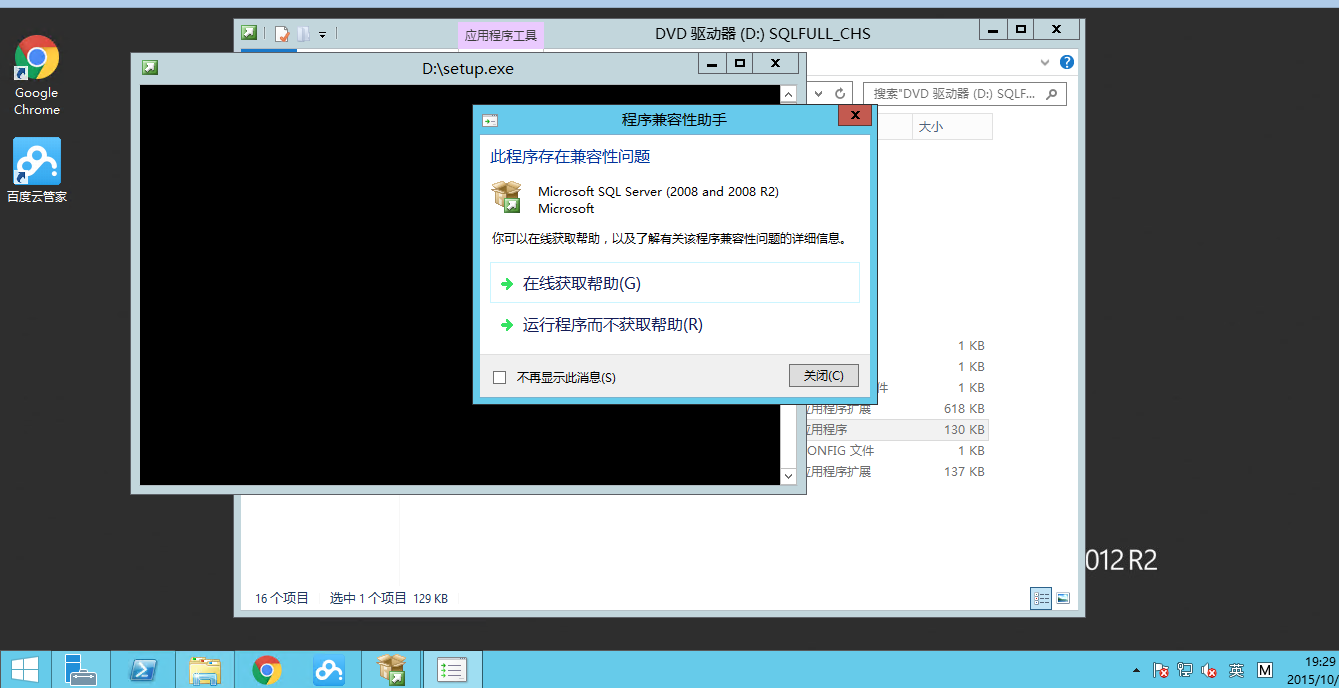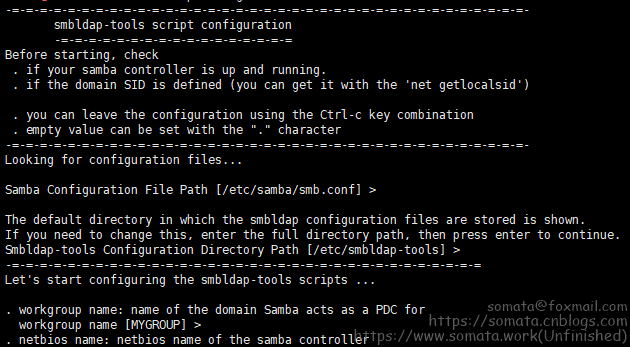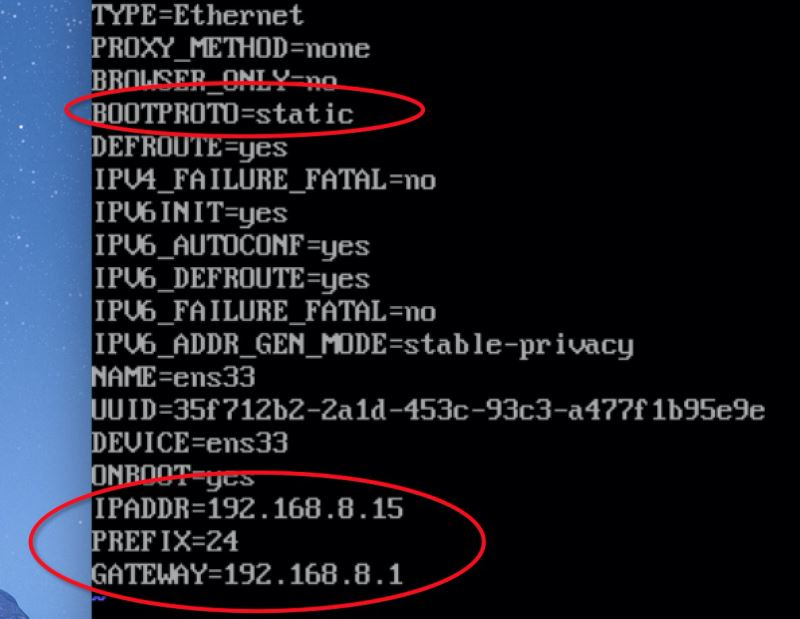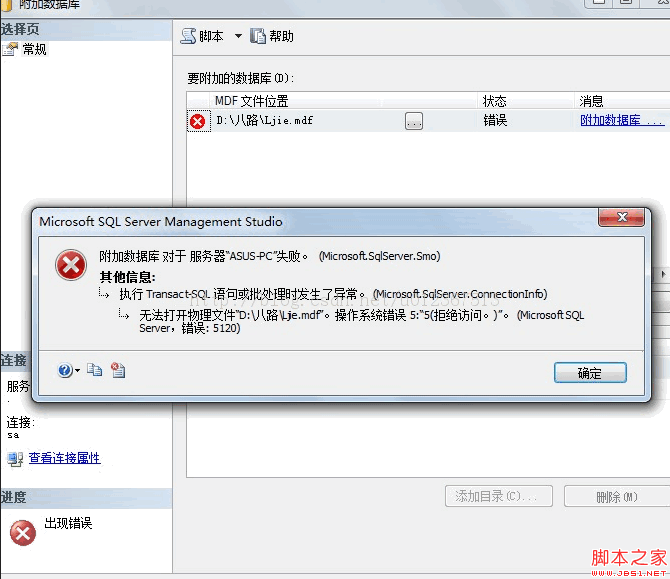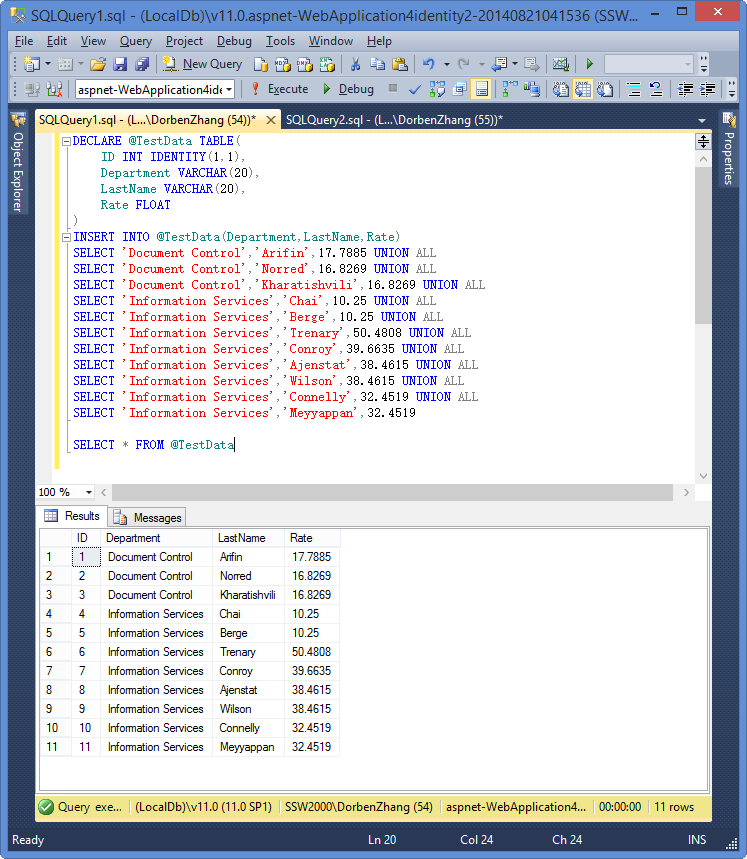server 2012文件共享服务器、域控服务器搭建 server2012共享文件夹权限设置的方法
当前,Windows Server 2012服务器操作系统凭借着多项重大改进,正在国内企事业单位局域网中普及,越来越多的企事业单位网管员,也倾向于采用Server2012来搭建文件服务器。本文就以Server 2012来演示如何详细安装Server2012操作系统,并如何发掘Server2012的亮点功能,以便于更好地设置服务器文件,发挥其各项优势。具体如下:
我是通过vmware workstation 8来安装windows server 2012的,由于安装的时候无法选择2012只好选择windows server 2008 64位版本的。
启动界面,由前一个版本的“Betta鱼”更换为“Windows”


可以看到,名称已经变成Windows Server 2012,除了ENGLISH,而且可以安装成简体中文的版本了,难得啊。

选择安装

由于是RC版本,可以看到,只有俩个可选的,一个是服务器核心的,另外一个是带图形界面的安装,选择GUI安装

同意条款

这里自定义安装了。。

驱动器划分,这些都和2008一样,没有任何变化。


密码必须满足复杂度要求,发现一个有意思的事情,按住眼睛不动,可以查看输入的密码,而且2012里面所有涉及密码的地方,都可以查看。

默认的未登陆锁定状态界面。

看看,这个地方也有个眼睛,可以查看输入的密码,这样方便多了,粗心的人就不会输错密码了。希望win8也是这样。

总算进来了,看一下,服务器管理器和win2008的确不一样。

把鼠标移动到右边,可以跳出开始菜单的选择界面,点击看一下,这个就是以后微软操作系统的开始菜单了。有点悲剧啊,个人觉得还是以前的菜单比较实用一些,微软您老人家还是根据台式电脑和平板区分对待吧。

查看所有应用程序,找起来也比较吃力,微软估计是想解决大家的左手,以后我们就使用鼠标就行了,以后搞不定来个声控的操作系统,期待。。。

再来看一下任务管理器,改进了不少,网卡流量信息,系统服务都加进来了。

右键点击一下服务,可以启动停止服务

这就是所谓的IE 10了。。。。。

角色和功能的部署,改动比较大,windows server 2012是基于云的操作系统,果不出其然,服务部署可以到本地服务器,也可以到远程服务器,并且可以管理虚拟机。并且还增加了服务器群组管理,这样大大方便了。


通过简单的测试,左看右看上看下看,同win8一样,windows server 2012在许多细节都做得非常出色,相信跟以前的版本相比,在虚拟化和云方便会有质的突破,期待正式版的发布。
WinServer2012虚拟化强势
今年4月份微软宣布将开发代号为Windows Server8的操作系统改名为WindowsServer2012,本次升级的Hpyer-V技术已经进行了大幅度的提升,而这些改进中包括对于创建动态虚拟化数据中和云计算环境的更新,这就是一直在说的私有云的创新,这些新的改进对于用户来说,可以提升更好的性能和可用性,也可以帮助用户更好地管理和进行数据的实时迁移的部属方法。

Windows Server2012在虚拟化方面的强势表现将有助于云计算的进一步发展,我们也将看到更多功能的更新和增强,具体在易用性和可管理方面实现了简化操作,这样非常利于用户对于页面的简洁操作,这一功能也将受到用户的广泛关注。针对企业级用户方面System Center2012将与Windows Server2012一起为用户提供云优化的服务。
对于Windows Server2012的全新升级将会带来哪些值得关注的功能,Windows server2012中提供了全新的部署和管理方法,可以管理数百个虚拟机,并且围绕着Power Shell和Metro界面的管理终端Server Manager。在Server Manager中提供了传统的GUI,但后台运行的是Power Shell命令行。命令行可以直接在PowerShell中拷贝、编辑和执行等操作。Power Shell扩展支持了2000多种新命令。Windows Server2012有三种模式,其中一种是纯命令行的ServerCore。
在Server Manager中还提供了追踪系统管理线索功能,该功能可以查看服务器状态和服务器进程以及查看事件记录的窗口操作。另一个新的功能就是拖拽效果,对于大型系统的管理Server Manager能将大量信息都防止在一个单一显示屏上进行拖动或者关联,这样解决了没有多屏显示设备的困扰。 在Server Manager中,另一个针对个人的服务就是搭建个人群组服务了,在Server Manager中可以以服务器和实例的方式进行分组,比如根据地理位置,或者任务和基础设置的部署等进行任何的逻辑分组。
Server Manager提供了故障解决方案
在Server Manager中可以让你体验云端办公的乐趣,Server Manager能够将机器部署为本地虚拟化主机或者直接迁移至云端,这让企业用户的所有操作都置身于云端。更多的人将Windows Server2012也看作是云服务系统,就是因为融合进很多的私有云在里面。
Server Manager提供了更便捷的故障解决方案。即使是针对不同类型的服务器也提供了强大的灵活性。Windows Server2012在安全性方面做到了长足的进步,Server Mangager所提供的报警功能可以在发生安全问题的时候向下拖拽进行处理。Server Manager更加便捷的族群管理机制让服务可以以小组的形式分割开,这类似于服务器中的快速检查和群组控制等操作。最后Server Manager所带来的就是图形上的直观改变,在Server Manager中包含多个独立的管理模块,并且对于角色和服务都是以图形的方式体现出来的。这让用户在操作的时候一目了然,非常清晰。

在同一处查看所有服务器信息

其他功能并没有过多变化
对于Windows Server2012的全新升级提供了全新的部署和管理方法,可以管理数百个虚拟机,并且围绕着PowerShell和Metro界面的管理终端Server Manager。在Server Manager中提供了传统的GUI,但后台运行的是PowerShell命令行。命令行可以直接在Power Shell中拷贝、编辑和执行等操作。Power Shell扩展支持了2000多种新命令。Windows Server2012有三种模式,其中一种是纯命令行的ServerCore。
小结:Windows Server2012在虚拟化方面的强势表现将有助于云计算的进一步发展,发布的Windows Server2012中,我们也看到更多功能的更新和增强,具体在易用性和可管理方面实现了简化操作,这样非常利于用户对于页面的简洁操作,这一功能也将受到用户的广泛关注。针对企业级用户方面System Center2012将与Windows Server2012一起为用户提供云优化的服务。
至此,我们就成功安装了Windows Server2012,然后我们就可以设置共享文件夹访问权限了,由于其设置方法和Windows Server 2008 相同,在此就不再赘述。只不过,我们设置完毕共享文件夹后,通常还需要设置共享文件夹访问权限,便于保护共享文件安全。那么,这种情况下,一方面我们可以充分发挥操作系统文件访问权限设置方面的相关功能,另一方面也可以借助于Windows 域控制器相关技术。但无论是通过操作系统自身的文件访问权限设置功能,还是通过Windows 域控制器,始终无法实现全面保护服务器共享文件的安全,防止未经授权的泄密行为。那么,这种情况下,就需要借助于专门的局域网共享文件管理工具、企业文件共享平台软件来实现了。
例如有一款“大势至文件共享管理工具”(下载地址:http://www.grabsun.com/gongxiangwenjianshenji.html),将其安装在Server 2012服务器操作系统上,就可以自动扫描所有的已经共享文件的文件夹和服务器当前已经设置的账号,然后就可以通过鼠标勾选设置访问权限,例如禁止删除共享文件、禁止修改共享文件、禁止复制共享文件、禁止拖拽共享文件、禁止将共享文件另存为本地磁盘、禁止打印共享文件,甚至还可以禁止读取共享文件,从而保护了共享文件的安全。尤其是,可以实现只让读取共享文件而禁止复制共享文件、允许打开共享文件但禁止另存为本地磁盘或拖拽共享文件、只让修改共享文件而禁止删除共享文件,防止不小心或恶意破坏共享文件的行为。如下图所示:

图:大势至服务器共享文件管理系统
此外,通过本系统还可以详细记录局域网用户访问共享文件的日志,详细记录访问者的IP地址、MAC地址、主机名等信息,从而为管理员事后备查和审计提供了凭据。
版权声明
本文仅代表作者观点,不代表本站立场。
本文系作者授权发表,未经许可,不得转载。
本文地址:/jtjc/win10/124897.html